Настройка.
- Нажмите и удерживайте левую клавишу мыши
над выбранными кадрами
- Двигая мышью влево-вправо, изменяйте контраст
- Двигая мышью вверх-вниз, изменяйте яркость
При любом выбранном инструменте, зажмите клавишу Shift на клавиатуре и левую клавишу мыши +
, чтобы временно перейти к инструменту "Яркость-контрастность". Двигайте мышь для изменения яркости-контрастности
Отпустите клавишу Shift на клавиатуре и левую клавишу мыши для возврата к выбранному ранее инструменту
- линейный
- экспоненциальный
- логарифмический
- сигмоидальный
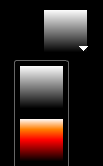
По умолчанию - серая
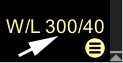
- кнопка "Программы" в панели инструментов "Исследования" или
- активный оверлей - Значение W / L
- По щелчку мыши появится список для выбора Window / Level
- Выберите нужное значение
-